רק לפני מספר ימים כיסינו את OnlineVNC, פיתרון VNC המאפשר לשלוט על מחשב מרוחק באמצעות דפדפן אינטרנט. היום, נבדוק יישום VNC אחר הנקרא RealVNC, וזה די שונה מ- OnlineVNC במונחיםהדרך בה היא מאפשרת למשתמשים ליצור אינטראקציה עם שרת VNC. גם השרת וגם הלקוח (הצופה) נכנסים לארוז בקובץ התקנה יחיד. במקום להשתמש בדפדפן האינטרנט, אתה זקוק ל- הצופה יישום לגישה למחשב המשותף מה -מיקום מרוחק. יתר על כן, RealVNC תומכת בפלטפורמות מרובות, כלומר Windows, Mac OS X, Linux, Solaris, HP-UX ו- AIX, והיא שילמה גם אפליקציות Viewer עבור אנדרואיד ו- iOS. RealVNC הוא חזק מאוד, והופך להיות די ידידותי למשתמש גם לאחר שתשיג את תהליך ההתקנה של חיבור VNC. המשך לקרוא לפרטים נוספים.
פעם אחת היישום מותקן, הגדרת ההתקנה תפעיל את לוח הבקרה של השרת. כדי להתחיל, עליך להשיג מפתח רישיון בחינם מדף המוצר. בחר בקר באתר האינטרנט שלנו לקבלת מפתח רישיון אפשרות ולחץ הבא.

דף הרישוי VNC ייפתח בדפדפן ברירת המחדל שלך. מכיוון שאתה בוחר מפתח בחינם, לחץ על פעיל כפתור מתחת האפשרות בחינם, ואז הזן את הפרטים הנדרשים כדי לקבל את מפתח ההפעלה בחינם. ברגע שיש לך את המפתח, הזן אותו בחלון רישוי שרת VNC ולחץ הבא.
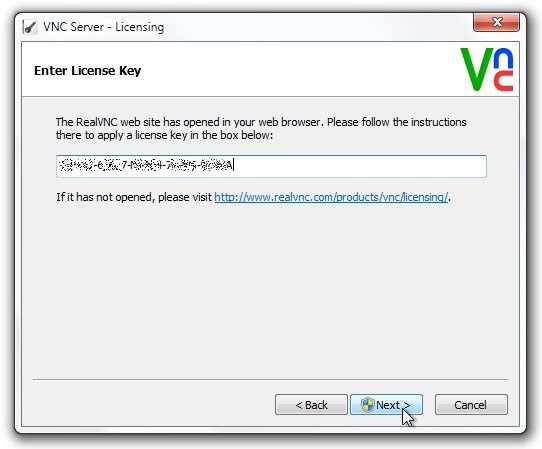
לאחר מכן בחר במנגנון האימות ואז הזן את הסיסמה. לחץ על הבא להמשיך.
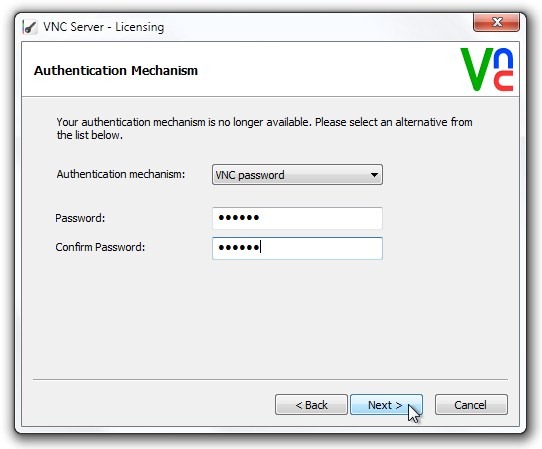
אשף הרישוי יודיע לך מידע לגבי מנגנון הצפנה. פשוט סמן חיבורים לא מוצפנים מקובלים ולחץ הבא כדי להשלים את האשף. בלחיצה, הוא יפתח את לוח הבקרה של שרת VNC, ויציג פרטי חיבור כולל כתובת IP שאתה צריך כדי להתחבר למכשיר. כאן תוכל ללחוץ יותר > אפשרויות לפתוח אפשרויות חלון.
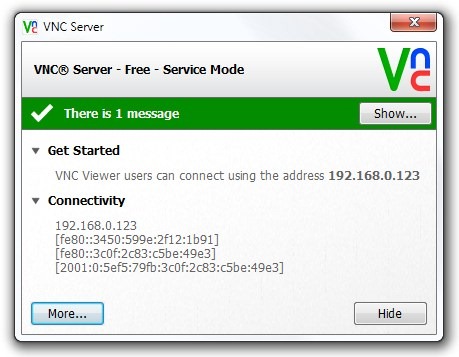
תוכלו למצוא מגוון רחב של תצורות תחת חיבור, כניסות, שולחן עבודה ו מומחה כרטיסייה כגון קביעת תצורה נמל, מסנן IP, משתנה סיסמת VNC, אפשר / השבת התקני קלט כגון מקלדת ועכבר, כמה הגדרות אופטימיזציה לשולחן העבודה, וכן כמה אפשרויות מתקדמות תחת מומחה כרטיסייה.
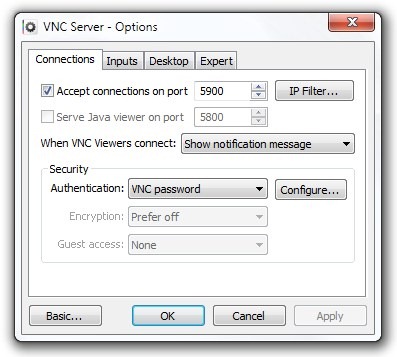
כעת, לאחר שהגדרת כהלכה את שרת ה- VNC, אתה יכול לפתוח את מציג VNC כדי לגשת למחשב המרוחק. כל מה שאתה צריך זה להזין את כתובת ה- IP ולחץ התחבר.
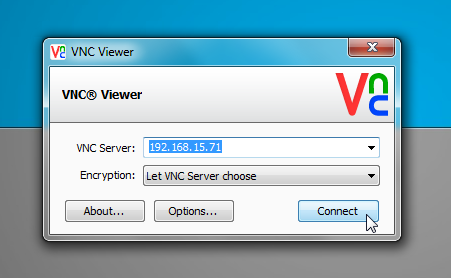
פעולה זו תקים את החיבור לשרת VNC. תוכל להציג ולשלוט במחשב המרוחק מתוך ממשק הצופה. בחלקו העליון של המסך תמצאו תיבת בקרה קטנה לצפייה המאפשרת לך ליצור חיבור חדש, לשמור / לסגור חיבור, לפתוח אפשרויות צופה., להחליף מצב מסך מלא, שסיום Ctrl + Alt + Del למחשב מרוחק, ליזום העברת קבצים וצ'אט, וצפייה מידע על חיבור ומהירות החיבור.
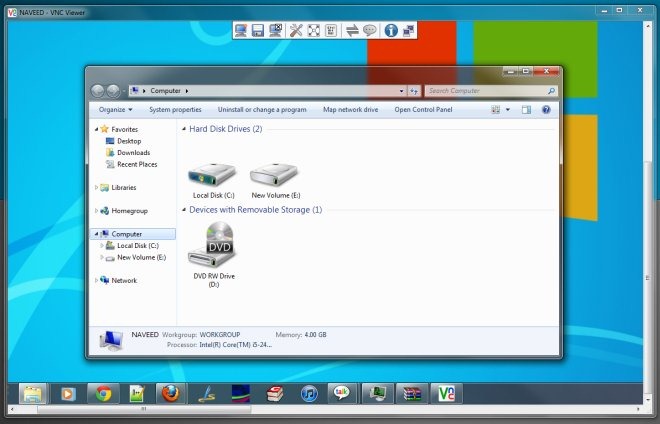
בדומה להגדרות תצורת שרת, אתה יכול ללחוץ אפשרויות כדי לצבוט מספר הגדרות תחת תצוגה, כניסות, חיבור, הדפסה ו מומחה כרטיסייה.
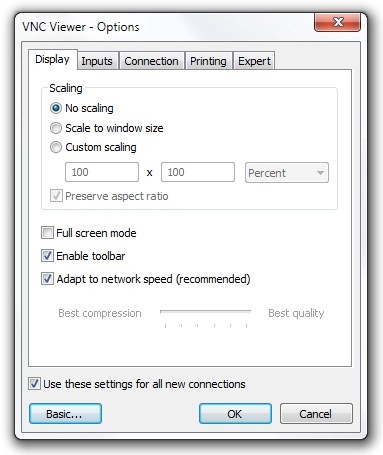
RealVNC עובד על Windows, Mac OS X, Linux, Solaris, HP-UX ו- AIX. גרסת Windows תומכת ב- Windows XP, Windows Vista, Windows 7 ו- Windows 8.
הורד את RealVNC













הערות